Editor Wix: opzioni di stile per slideshow
2 min
In questo articolo:
- Creare uno slideshow di testo
- Creare una galleria utilizzando uno slideshow
Gli slideshow sono un ottimo modo per visualizzare più riquadri di contenuti in un unico spazio. Riempi il tuo slideshow con tutto ciò che vuoi mostrare: testo, immagini o video.
Scopri di più sugli stili per slideshow:
Creare uno slideshow di testo
Crea splendide presentazioni di testo utilizzando l'elemento slideshow!

Per creare uno slideshow di testo:
- Aggiungi uno slideshow
- Aggiungi un elemento di testo
- Clicca su Modifica testo e inserisci il testo.
- Trascina il testo sullo slideshow
- Ripeti i passaggi da 2 a 4 per ogni slide dello slideshow.
Nota:
Usa le frecce per navigare tra le slide mentre le modifichi.
Creare una galleria utilizzando uno slideshow
Crea una splendida galleria personalizzata utilizzando l'elemento slideshow!
Utilizzando l'elemento slideshow invece di una normale galleria, puoi progettarla come vuoi e aggiungere il tuo testo personalizzato.
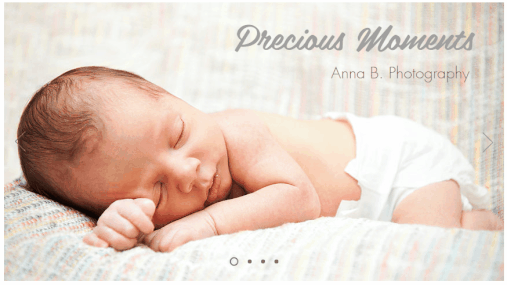
Per creare una galleria utilizzando l'elemento slideshow:
- Aggiungi uno slideshow
- Clicca su Cambia sfondo slide e aggiungi la tua immagine o il tuo video
- (Facoltativo) Aggiungi un elemento di testo
- Clicca su Modifica testo e inserisci il testo.
- Trascina l'elemento di testo sullo slideshow
- Ripeti i passaggi da 2 a 5 per ogni slide dello slideshow
Suggerimento:
- Clicca qui per saperne di più sugli slideshow
- Puoi anche aggiungere video ai tuoi slideshow!

